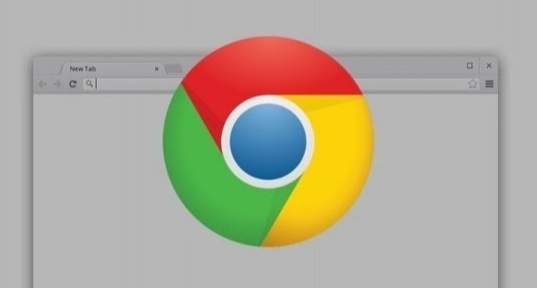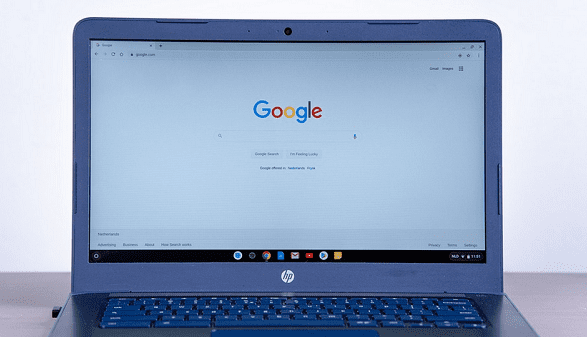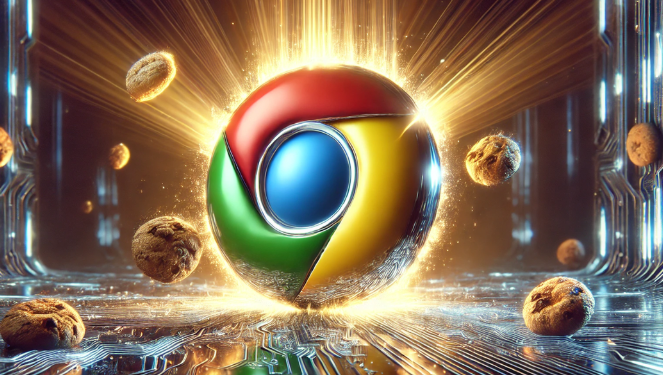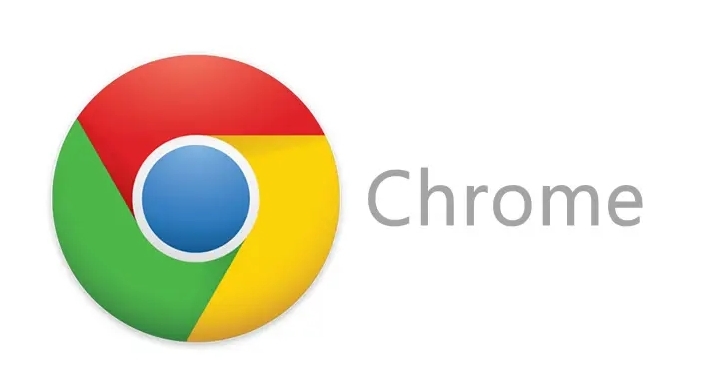教程详情

- 自动同步:首次打开新Chrome→登录相同Google账号→在弹出的“是否同步数据”中选择“是”→勾选“历史记录”“密码”等选项→等待云端恢复。
- 手动导入:点击右上角三个点→“设置”→“导入数据”→选择“从其他Chrome版本导入”→勾选需要迁移的内容(如书签、扩展)→点击“导入”。
2. 从其他浏览器导入数据
- 支持类型:Chrome可导入Firefox、Edge、Safari等浏览器→在“导入数据”界面选择对应选项→勾选“历史记录”“密码”“自动填充信息”。
- 文件导入:若旧浏览器已导出书签文件(如HTML格式)→在Chrome“书签管理器”→点击“导入”→选择文件→合并至当前书签栏。
3. 恢复本地备份数据
- 找回备份文件夹:若曾手动备份→找到`C:\\Users\\[用户名]\\AppData\\Local\\Google\\Chrome\\User Data\\Default`目录下的`Bookmarks`(书签)、`Login Data`(密码)文件→替换新安装目录中的同名文件→重启浏览器生效。
- 注意权限:替换前需关闭Chrome→否则文件被占用→操作完成后建议检查数据完整性(如测试密码能否自动填充)。
4. 通过第三方工具迁移数据
- 使用ChromeSync Backup:下载工具后→选择旧浏览器数据存储路径→自定义导出书签、历史记录为CSV或HTML文件→再通过Chrome“导入”功能完成迁移。
- 迁移扩展配置:部分扩展(如LastPass)需单独登录账号→在新Chrome安装扩展后→通过云端恢复配置→避免手动设置。
5. 检查数据迁移结果
- 验证书签:按`Ctrl+Shift+B`打开书签管理器→检查旧书签是否完整→若有缺失可重新导入。
- 测试密码:访问保存过密码的网站→确认能否自动填充→若失败需手动复制`Login Data`文件覆盖新目录。